Cách chia cột có đường kẻ trong Word
Ở bài trước TimDapAnđã hướng dẫn các bạn cách chia văn bản thành dạng cột trong Word. Tuy nhiên để phân chia các cột đẹp hơn và văn bản dễ nhìn hơn thì các bạn có thể cho thêm các đường kẻ phân cách giữa các cột. Trong bài viết này TimDapAnsẽ hướng dẫn các bạn cách thêm đường kẻ phân cách giữa các cột trong Word nhé.
Hướng dẫn cách chèn file Excel vào Word
Cách hủy lệnh in trong word, excel 2013, 2010, 2007, 2003
Cách hiển thị thanh thước kẻ trong Word
Hướng dẫn chia cột có đường kẻ trong Word
Đầu tiên bạn chọn vùng văn bản cần chia cột, sau đó chọn Tab Page Layout, chọn tiếp mục Columns và chọn More Columns ở cuối cùng.
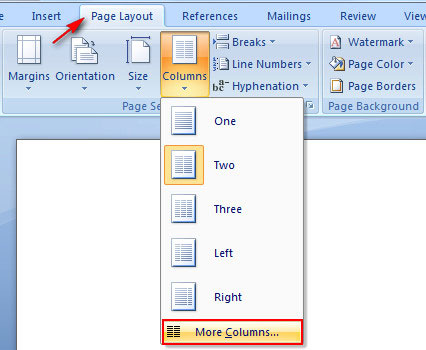
Cửa sổ Columns hiện ra sẽ có các thông số như sau cho bạn lựa chọn:
1. Number of Columns: Số hàng chia văn bản.
2. Width, Spacing: Độ rộng của cột và khoảng trống giữa cột.
3. Line between: Tích vào để hiển thị đường kẽ ngăn cách giữa các cột và ngược lại không tích vào đó thì không hiển thị các đường kẻ.
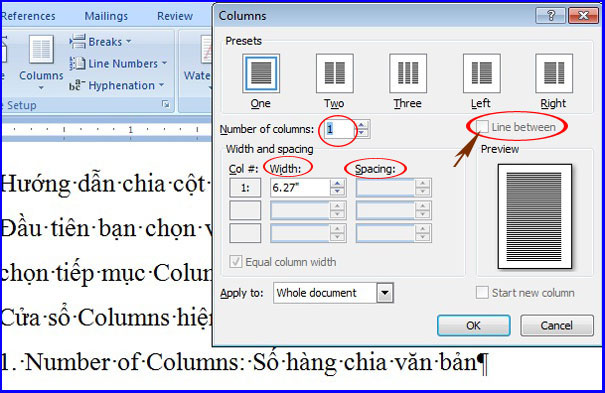
Thiết lập xong các thông số trên trong cửa sổ Columns bạn nhấn OK và xem kết quả có như mong đợi không nhé. Chúc các bạn thành công.
